Einführung
Teamviewer ist eine plattformübergreifende, leistungsstarke und sichere Remote-Zugriffs- und -Steuerungssoftware, die gleichzeitig eine Verbindung zu mehreren Geräten herstellen kann. Es ist eine All-in-One-Lösung für den Remote-Support, die für Desktop-Sharing, Online-Meetings und Dateiübertragungen verwendet werden kann Geräte, die über das Internet verbunden sind.
Es funktioniert auf namhaften Betriebssystemen wie Linux, Windows, Mac OS, Chrome OS und mobilen Betriebssystemen wie iOS, Android, Windows Universal Platform und BlackBerry.
Kürzlich die neueste stabile Version von TeamViewer 15 wurde mit neuen Funktionen und vielen Verbesserungen veröffentlicht.
Funktionen von TeamViewer
Im Folgenden sind einige der neuen Funktionen aufgeführt, die in TeamViewer 15 hinzugefügt wurden die unten hervorgehoben sind:
- Es ist plattformübergreifend, es kann Verbindungen von PC zu PC, von Handy zu PC, von PC zu Handy und sogar von Handy zu Handy auf den oben genannten wichtigen Betriebssystemen herstellen.
- Hohe Kompatibilität mit mehreren Plattformen, von modernen bis zu relativ alten Betriebssystemen.
- Keine Konfiguration erforderlich.
- Einfach zu installieren und zu verstehen.
- Verfügbar in über 30 internationalen Sprachen.
- Bietet hohe Leistung mit intelligentem Verbindungsaufbau und -routing, effizienter Bandbreitennutzung, schnellen Datenübertragungen und vielem mehr für eine zuverlässige Benutzererfahrung.
- Bietet hohe Sicherheit mit der neuesten Technologie.
- Es ist kostenlos für Testzwecke und den persönlichen Gebrauch.
- Keine Installation erforderlich, Benutzer können TeamViewer jetzt verwenden, ohne es unbedingt installieren zu müssen.
- Unterstützt benutzerdefinierte QuickSupport-, QuickJoin- und Host-Module, die mit der Corporate Identity eines Benutzers mit benutzerdefinierten Konfigurationen benannt sind.
- Erlaubt permanenten Zugriff auf unbeaufsichtigte Geräte mit Unterstützung des TeamViewer Host-Moduls.
- Unterstützt auch die Integration mit den Anwendungen eines Benutzers über APIs.
- Unterstützt auch die Integration in mobile Anwendungen in iOS/Android.
Wie installiere ich Teamviewer 15 auf RedHat, CentOS, Fedora
Sie können das Paket für RPM-basierte Linux-Distributionen von der Teamviewer-Downloadseite herunterladen oder das folgende wget verwenden Befehl zum Herunterladen und Installieren wie gezeigt.
Auf 32-Bit-Systemen
# wget https://download.teamviewer.com/download/linux/teamviewer.i686.rpm
# yum install teamviewer.i686.rpmAuf 64-Bit-Systemen
# wget https://download.teamviewer.com/download/linux/teamviewer.x86_64.rpm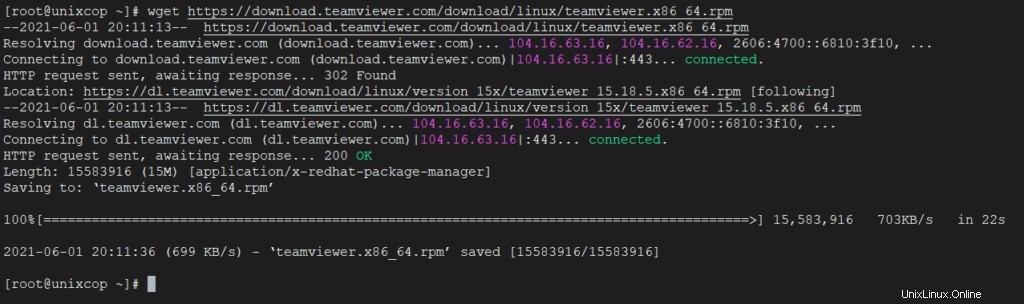
# yum install teamviewer.x86_64.rpm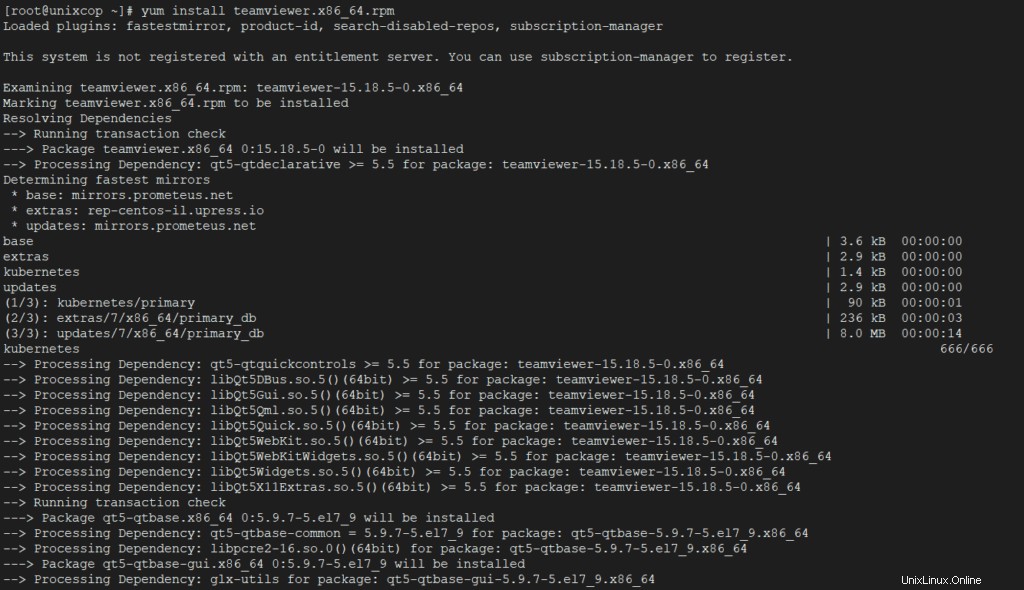
Wenn Sie einen Fehler wegen eines fehlenden öffentlichen Schlüssels erhalten, können Sie den öffentlichen Schlüssel herunterladen und mit dem folgenden Befehl importieren.
# wget https://download.teamviewer.com/download/linux/signature/TeamViewer2017.asc
# rpm --import TeamViewer2017.asc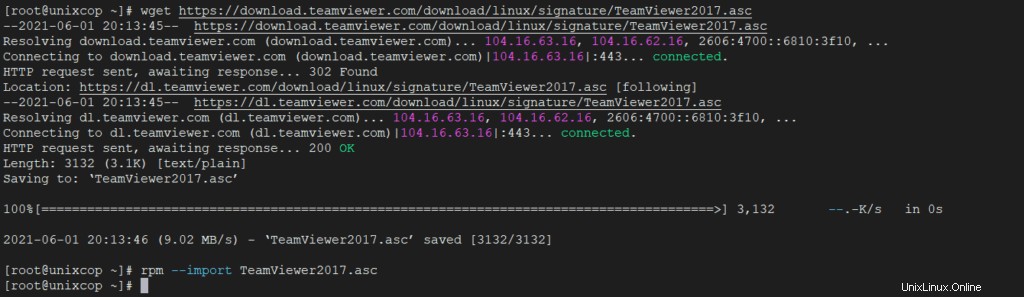
Führen Sie nach dem Import des öffentlichen Schlüssels bitte „yum install“ aus ” Befehl erneut, um Teamviewer RPM zu installieren.
# yum install teamviewer.x86_64.rpmUm die Teamviewer-Anwendung zu starten, führen Sie den folgenden Befehl im Terminal aus.
# teamviewerTeamviewer-Anwendung läuft auf meinem CentOS 8 System.
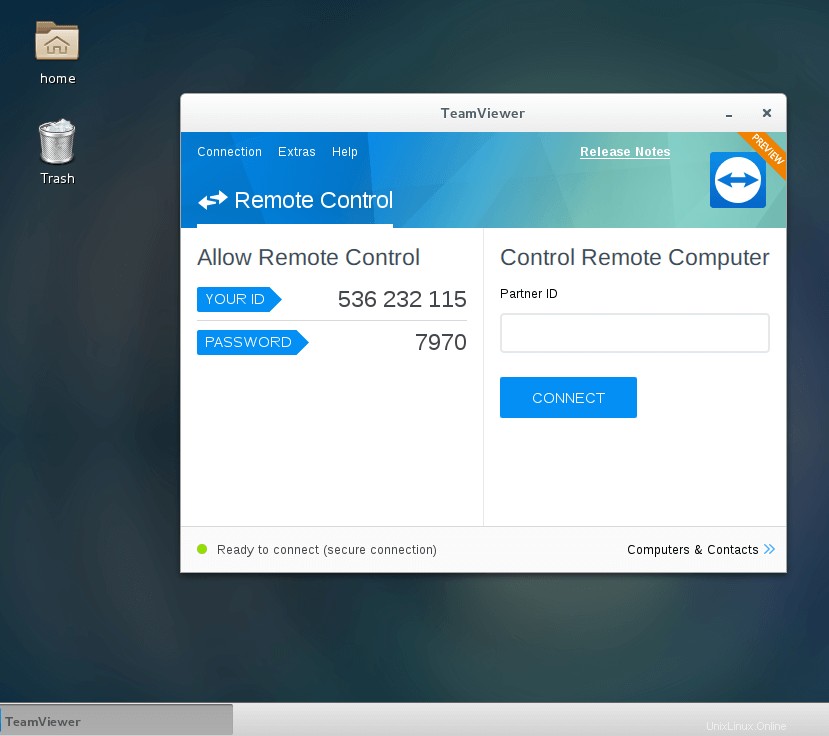
Wie installiere ich Teamviewer 15 auf Debian, Ubuntu und Linux Mint
Sie können das Paket für .deb-basiert herunterladen Linux-Distributionen auf der Teamviewer-Downloadseite oder Sie können den folgenden wget-Befehl verwenden, um ihn wie gezeigt herunterzuladen und zu installieren.
Auf 32-Bit-Systemen
$ wget https://download.teamviewer.com/download/linux/teamviewer_i386.deb
$ sudo dpkg -i teamviewer_i386.debAuf 64-Bit-Systemen
$ wget https://download.teamviewer.com/download/linux/teamviewer_amd64.deb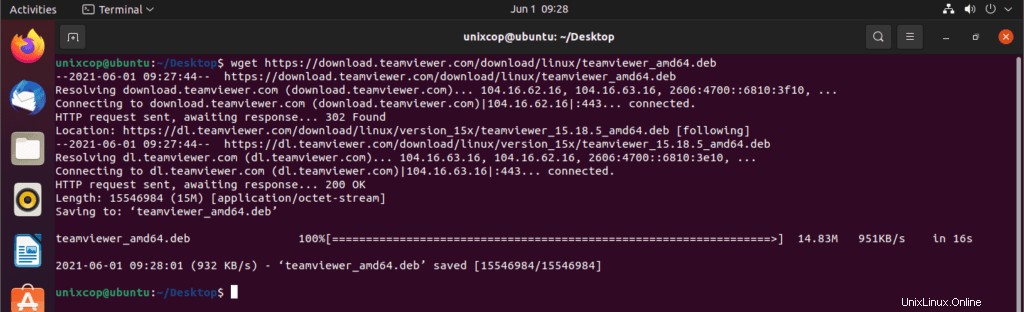
Versuchen Sie dann, die Pakete mit diesem Befehl zu installieren:
$ sudo dpkg -i teamviewer_amd64.debWenn Sie eine Fehlermeldung zu fehlenden Abhängigkeiten erhalten, verwenden Sie bitte den folgenden Befehl, um diese Abhängigkeiten zu installieren.
$ sudo apt-get install -f -y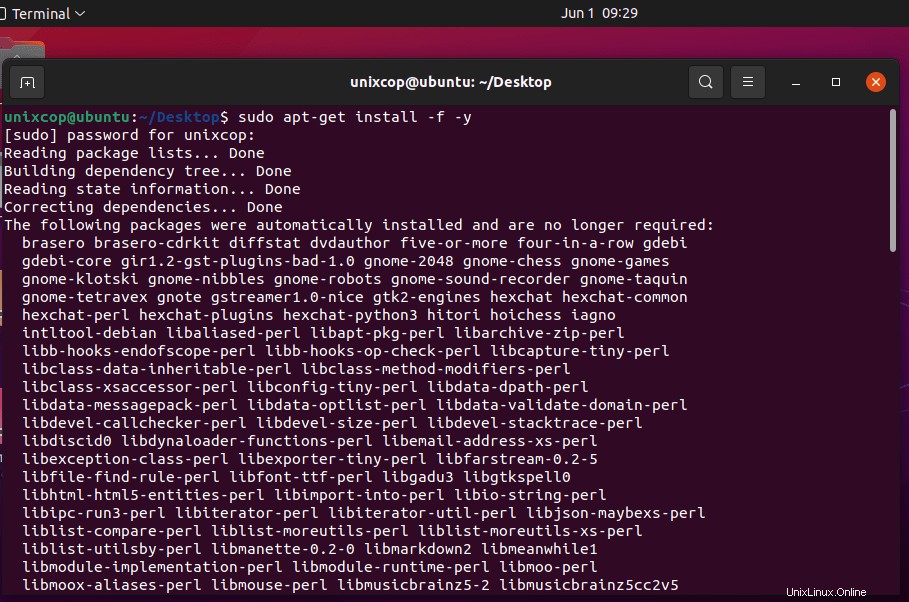
Versuchen Sie erneut, es zu installieren
$ sudo dpkg -i teamviewer_amd64.deb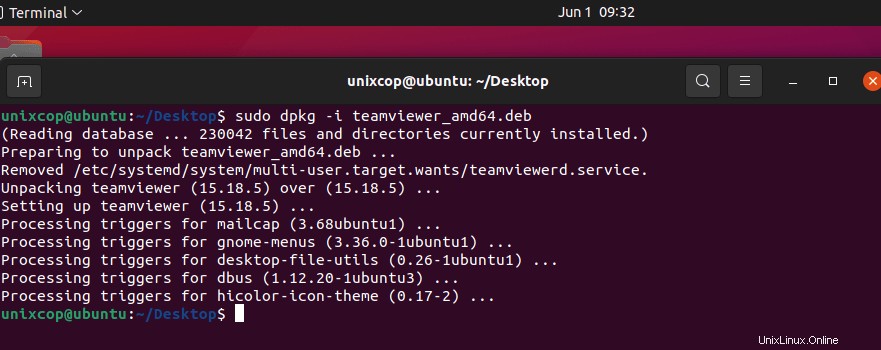
Sobald die Installation abgeschlossen ist, können Sie Teamviewer vom Terminal aus starten oder zu Ubuntu Dash Home gehen und geben Sie teamviewer ein und klicken Sie auf das Symbol, um die Anwendung auszuführen.
$ teamviewer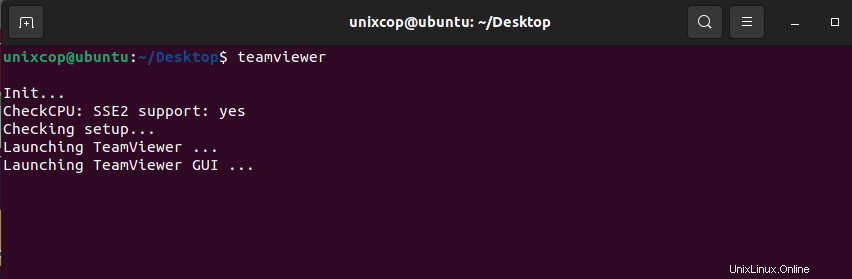
Danach müssen Sie also die EULA und die DPA als Lizenzvereinbarung von Teamviewer akzeptieren und dann auf Weiter klicken.
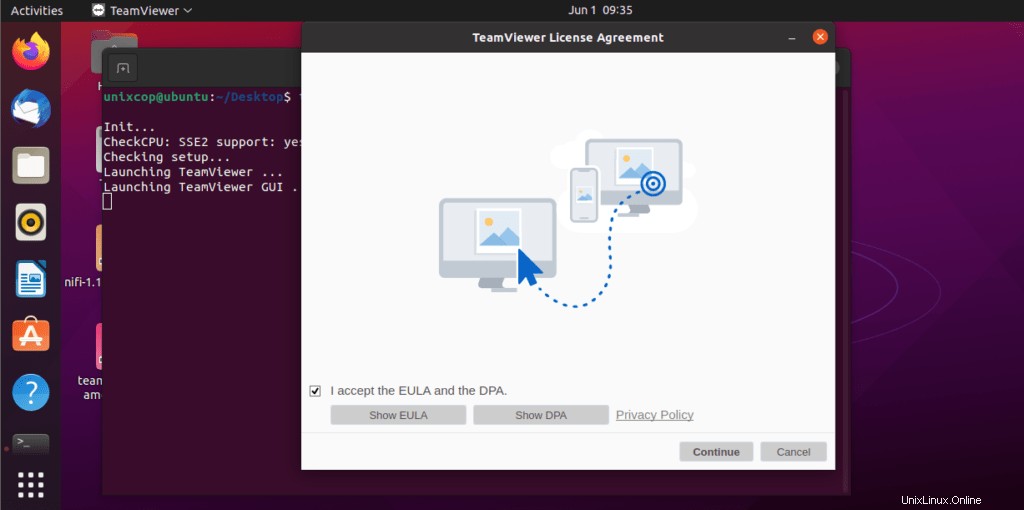
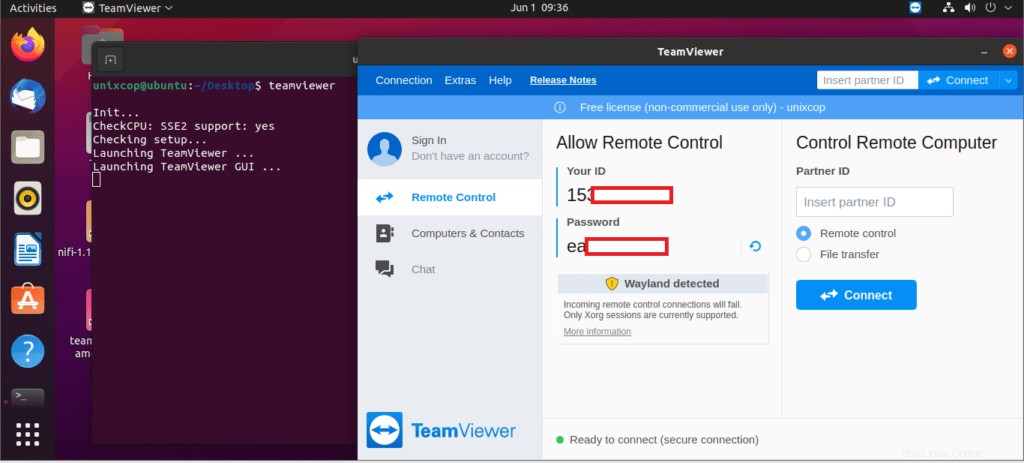
Teamviewer-Anwendung läuft auf meinem Ubuntu 21.04 System.
Hinweis :
Auch zum Starten auf Linux Mint , Gehen Sie zum Menü>> Internet>> Teamansicht r und klicken Sie auf Lizenzvereinbarung akzeptieren um die Anwendung auszuführen.